
VMware虚拟化与云计算应用案例详解
正版现货,品相完整,套书只发一本,多版面书籍只对书名
¥ 15 1.7折 ¥ 89 九品
仅1件
北京东城
认证卖家担保交易快速发货售后保障
作者王春海 著
出版社中国铁道出版社
出版时间2013-11
版次1
装帧平装
上书时间2024-07-05
- 最新上架
商品详情
- 品相描述:九品
图书标准信息
- 作者 王春海 著
- 出版社 中国铁道出版社
- 出版时间 2013-11
- 版次 1
- ISBN 9787113171766
- 定价 89.00元
- 装帧 平装
- 开本 16开
- 纸张 胶版纸
- 页数 732页
- 字数 1071千字
- 正文语种 简体中文
- 【内容简介】
-
《VMware虚拟化与云计算应用案例详解》介绍了的VMware虚拟化与云计算软件VMwareWorkstation9、vSphere5(包括VMwareESXi、vCenterServer、ConverterServer、VMwareHA、DRS)、VMwareHorizonView5等产品的使用。
《VMware虚拟化与云计算应用案例详解》可供虚拟机技术爱好者、政府信息中心管理员、企业网管、网站与网络管理员、计算机安装及维护人员、软件测试人员、程序设计人员、教师等作为网络改造、虚拟化应用、网络试验、测试软件、教学演示等用途的参考手册,并且还可作为培训机构的教学用书。 - 【作者简介】
- 王春海,1993年开始学习计算机,1995年开始从事网络方面的工作,曾经主持组建过省国税、地税、市铁路分局(全省范围)的广域网组网工作,近几年一直从事政府等单位的网络升级、改造与维护工作,经验丰富,在多年的工作中,解决过许多疑难问题。
- 【目录】
-
第1篇个人虚拟机篇
第1章VMware虚拟机基础
1.1虚拟化基础概念
1.1.1什么是虚拟机
1.1.2虚拟机与虚拟化的基础
1.1.3使用虚拟机的好处与优点
1.1.4虚拟机与虚拟化
1.1.5虚拟机有何用处
1.1.6目前有许多虚拟机软件,应该怎样选择
1.1.7使用虚拟机是否影响主机
1.1.8删除虚拟机系统不会影响主机
1.1.9虚拟机的安全性
1.1.10虚拟系统出现故障崩溃了怎么办
1.1.11如何对虚拟机进行备份与恢复
1.1.12虚拟机是否不需要安装操作系统
1.1.13VMware试用版与正式版的区别
1.1.14关于虚拟机的速度
1.1.15虚拟机硬件特性
1.1.16虚拟化与云
1.2VMware产品功能概述
1.2.1VMwareWorkstation
1.2.2VMwareServer
1.2.3VMwareESXServer与ESXi
1.2.4VMwareESXi5中的新增功能
1.2.5vSphereClient
1.2.6VMwarevCenterServer
1.2.7VMwarevCenterConverter
1.2.8vSphere
1.2.9VMwarePlayer
1.3VMware桌面虚拟化产品介绍
1.3.1VMwareHorizonView
1.3.2VMwareHorizonMirage
1.3.3VMwareHorizonWorkspace
第2章VMwareWorkstation快速入门
2.1VMwareWorkstation9的安装
2.1.1VMwareWorkstation版本选择
2.1.2是否使用精简版或汉化版的VMwareWorkstation
2.1.3VMwareWorkstation的安装
2.1.4VMwareWorkstation的初次使用与基本配置
2.2使用“EasyInstall(易安装)”功能配置虚拟机
2.2.1使用“易安装”功能创建虚拟机
2.2.2在虚拟机中安装操作系统
2.2.3EasyInstall支持的系统与注意事项
2.3自定义方式创建虚拟机
2.3.1使用“定制”方式创建虚拟机
2.3.2使用Windows7光盘镜像作为虚拟机的光驱
2.3.3虚拟机BIOS设置
2.3.4安装中的注意事项
2.3.5安装Windows7的注意事项
2.3.6安装虚拟机驱动程序――VMwareTools
2.4VMwareWorkstation的基本使用
2.4.1虚拟机工具栏按钮说明
2.4.2虚拟机硬件配置选项卡
2.4.3Options选项卡中各项参数与配置
2.4.4在虚拟机中使用U盘、摄像头、打印机等USB设备
2.4.5修改虚拟机的版本/硬件格式
2.5在主机与虚拟机之间传送数据
2.5.1使用拖动方式
2.5.2使用复制、粘贴方式
2.5.3使用共享文件夹
第3章VMwareWorkstation9高级应用
3.1VMwareWorkstation虚拟机的硬件规范
3.2虚拟机的高级应用
3.2.1以后台方式运行虚拟机
3.2.2暂停虚拟机的运行以释放系统资源
3.2.3使用休眠与恢复方式
3.2.4虚拟机显示控制
3.2.5使用WinVNC客户端连接/控制正在运行的虚拟机
3.2.6加密、解密虚拟机
3.2.7使用主机物理硬盘作为虚拟硬盘
3.2.8释放硬盘空间
3.2.9在虚拟机中实现虚拟化――Hyper-V虚拟化实验
3.3共享虚拟机
3.3.1启用共享虚拟机功能
3.3.2将现有虚拟机转换(克隆)为共享虚拟机
3.3.3在“共享虚拟机”文件夹创建新的虚拟机
3.3.4在远程计算机连接到提供共享的VMwareWorkstation
3.3.5使用共享虚拟机的镜像文件
3.4使用WSXServer随时随地访问虚拟机
3.4.1在主机上安装WSXServer
3.4.2在Windows计算机通过WSX使用共享虚拟机
3.4.3在手机中使用共享虚拟机
3.5从PC到数据中心或从数据中心到PC
3.5.1上传虚拟机到vSphere
3.5.2从vSphere拖放虚拟机到PC
3.6快照管理与虚拟机的克隆
3.6.1创建快照
3.6.2从快照点克隆虚拟机
3.6.3删除无用快照以释放磁盘空间
3.6.4使用自动保护功能创建快照
第2篇数据中心虚拟化篇
第4章云中基石――VMwareESXi5安装配置与基本应用
4.1VMwareESXi概述
4.1.1VMwareESXi体系结构优点
4.1.2VSphere5.1中的新增功能
4.2VMwareESXi5.1的安装
4.2.1实验环境概述
4.2.2在虚拟机中安装VMwareESXi5
4.2.3在普通PC中安装VMwareESXi的注意事项
4.3VMwareESXi5控制台设置
4.3.1进入控制台界面
4.3.2修改管理员口令
4.3.3配置管理网络
4.3.4启用ESXiShell与SSH
4.3.5恢复系统配置
4.3.6VMwareESXi的关闭与重启
4.4vSphereClient的安装与配置
4.4.1vSphereClient的安装
4.4.2启动vSphereClient并登录到VMwareESXi
4.4.3为VMwareESXi输入序列号
4.5在VMwareESXi中配置虚拟机
4.5.1创建虚拟机
4.5.2升级虚拟硬件
4.5.3修改虚拟机的配置
4.5.4在虚拟机中安装操作系统
4.5.5在ESXi虚拟机中使用U盘或其他外设
4.5.6快照管理
4.6管理VMwareESXi
4.6.1查看虚拟机的状态
4.6.2管理VMwareESXi本地存储器
4.6.3添加数据存储
4.6.4为VMwareESXi服务器时间配置
4.6.5设置虚拟机跟随主机一同启动
4.7理解vSphere网络连接
4.7.1vSphere网络概述
4.7.2vSphere标准交换机案例介绍
4.7.3为vSwitch0添加第2块控制网卡
4.7.4添加名为wan的vSphere标准交换机
4.7.5修改网络标签
4.7.6查看虚拟交换机的状态
4.7.7删除虚拟交换机
4.7.8让虚拟交换机中支持VLAN
4.8为VMwareESXi配置iSCSI存储
4.8.1iSCSISAN的基本概念
4.8.2在WindowsServer2012安装iSCSI目标服务器
4.8.3创建iSCSI磁盘并分配给目标服务器
4.8.4在VMwareESXi中添加启用VMotion功能
4.8.5添加iSCSI存储
4.8.6扩充iSCSI分配的卷的容量
4.8.7让虚拟机直接使用LUN磁盘
第5章使用vCenterServer管理vSphere数据中心
5.1VMwarevSphere简介
5.1.1vCenterServer
5.1.2典型vSphere数据中心组成
5.1.3vSphere软件组件
5.1.4vSphere受管清单对象
5.1.5可选vCenterServer组件
5.1.6vCenterServer插件
5.1.7vSphereClient界面
5.2VMwarevCenterServer的安装配置
5.2.1vCenterServer实验拓扑
5.2.2vCenterServer系统需求
5.2.3为vCenterServer准备虚拟机
5.2.4安装vCenterSingleSignOn
5.2.5安装vCenterInventoryService
5.2.6安装vCenterServer
5.2.7创建数据中心
5.2.8当不能连接到vCenterServer时
5.3虚拟机模板与克隆
5.3.1创建模板虚拟机概述
5.3.2创建Windows2003R2模板虚拟机
5.3.3创建其他模板虚拟机
5.3.4将虚拟机转化为模板
5.3.5创建规范用于部署
5.3.6复制与修改规范
5.3.7复制sysprep程序到vCenterServer计算机
5.3.8从模板部署虚拟机
5.3.9创建WindowsServer2012规范
5.4迁移虚拟机
5.4.1迁移虚拟机的实验环境
5.4.2冷迁移虚拟机
5.4.3更改存储
5.4.4使用VMotion热迁移虚拟机
第6章VMwarevCenterConverter应用
6.1VMwarevCenterConverterStandalone简介
6.1.1通过ConverterStandalone迁移
6.1.2ConverterStandalone组件
6.1.3物理机的克隆和系统重新配置
6.1.4vCenterConverter的克隆模式
6.1.5将ConverterStandalone与虚拟机源和系统映像结合使用
6.1.6受转换影响的系统设置
6.1.7虚拟硬件更改
6.1.8转换现有虚拟机和系统映像
6.1.9还原VCB映像
6.2VMwarevCenterConverterStandalone的安装
6.2.1操作系统兼容性和安装文件大小要求
6.2.2在Windows上本地安装vCenterConverter
6.2.3VMwarevCenterConverterStandalone端口需求
6.2.4Windows操作系统的远程热克隆的要求
6.3转换物理计算机或虚拟机
6.3.1选择要转换的源计算机
6.3.2为新虚拟机选择目标
6.3.3配置目标虚拟机的硬件
6.3.4开始转换计算机
6.3.5迁移WindowsServer2003后的注意事项
6.3.6卸载原有的网卡驱动
6.3.7迁移前的规划与准备工作
6.4重新配置VMware虚拟机
6.4.1保存sysprep文件
6.4.2启动配置向导
第7章vSphere虚拟机备份与恢复解决方案
7.1vSphereDataProtection概述
7.1.1了解vSphereDataProtection的功能
7.1.2vSphereDataProtection简介
7.1.3映像级备份和恢复
7.1.4来宾级备份和恢复
7.1.5文件级恢复
7.1.6重复数据消除存储优势
7.1.7vSphereDataProtection体系结构
7.2vSphereDataProtection的系统需求与规划设计
7.2.1vSphereDataProtection系统需求
7.2.2vSphereDataProtectionAdvanced系统要求
7.2.3VDP的大小与数量调整
7.2.4VDP规范
7.2.5VDP安装前规划
7.2.6NTP配置
7.3VDPA安装
7.3.1VDP应用装置最佳做法
7.3.2在vCenterServer上配置WebClient
7.3.3vSphereWebClient使用
7.3.4用户账户配置
7.3.5部署VDPA模板
7.3.6配置和安装VDP应用装置
7.3.7安装后对vSphereDataProtection应用装置进行的配置
7.4使用vSphereDataProtection
7.4.1了解vSphereDataProtection
7.4.2创建或编辑备份作业
7.4.3查看状态和备份作业详细信息
7.4.4恢复备份
7.4.5删除备份
7.4.6报告信息
7.4.7备份应用装置
7.4.8配置电子邮件
7.5vSphereDataProtection应用程序支持
7.5.1使用vSphereWebClient部署SQLServer虚拟机
7.5.2准备SQLServer虚拟机
7.5.3在SQLServer虚拟机安装VDP客户端
7.5.4备份和恢复MicrosoftSQLServer
第8章VMware高可用群集与容错
8.1双机热备概述
8.2业务连续性和最小化停机时间介绍
8.2.1减少计划的停机时间
8.2.2防止非计划停机时间
8.2.3快速中断恢复
8.2.4VMware容错提供连续可用性
8.2.5VMware高可用群集、容错与双机热备区别
8.3创建和使用VMwareHA群集
8.3.1VMwareHA的工作方式
8.3.2VMwareHA接入控制
8.3.3创建VMwareHA群集
8.3.4向群集中添加主机
8.3.5在群集中迁移虚拟机
8.3.6检查HA群集的可用性
8.4为虚拟机提供FaultTolerance
8.4.1FaultTolerance的工作方式
8.4.2将FaultTolerance功能与DRS配合使用
8.4.3容错示例
8.4.4容错配置要求
8.5为容错准备群集和主机
8.5.1FT实验环境设置
8.5.2为VMwareESXi主机配置网络
8.5.3为虚拟机启用FT功能
8.5.4为VMwareESXi主机配置系统日志记录
8.5.5启动启用FT功能的虚拟机
8.5.6vSphere5.0主机需要修改配置参数
8.5.7容错最优方法
第3篇虚拟桌面篇
第9章VMwareHorizonView快速入门
9.1VMwareView概述
9.1.1VMwareView体系结构
9.1.2VMwareViewConnectionServer
9.1.3VMwareView实验环境
9.2为View准备ActiveDirectory
9.2.1配置域和信任关系
9.2.2升级到ActiveDirectory服务器
9.2.3为View桌面创建组织单位
9.2.4为ViewComposer创建用户账户
9.2.5配置受限制的组策略
9.2.6为View桌面创建用户
9.3为View桌面准备虚拟机
9.3.1为链接克隆桌面准备WindowsXP虚拟机
9.3.2在WindowsXP虚拟机中安装ViewAgent
9.3.3为View桌面准备资源池488
9.4安装ViewConnectionServer服务器
9.4.1准备ViewConnectionServer虚拟机
9.4.2安装ViewConnectionServer
9.5安装ViewComposerServer
9.5.1安装带管理工具的SQLServerExpress2008R2
9.5.2为ViewComposer创建数据库
9.5.3在数据源中添加DSN连接
9.5.4为View准备ViewComposer组件
9.5.5配置ViewConnectionServer和ViewComposer
9.6创建View桌面池
9.6.1创建链接克隆的虚拟机自动池
9.6.2向桌面池添加用户
9.6.3查看部署状态
9.7测试VMwareHorizonView桌面
9.7.1获得VMwareViewClient下载地址
9.7.2安装VMwareHorizonView
9.7.3配置VMwareHorizonView
9.7.4在iPhone中使用VMwareView桌面
9.8配置ViewHTMLAccess访问
9.8.1在ViewConnectionServer上安装HTML访问插件
9.8.2为HTML访问准备父虚拟机
9.8.3更改虚拟机池中的父虚拟机或快照
9.8.4重构池中虚拟机
9.8.5以HTML方式使用VMwareView桌面
9.9测试使用ThinApp
9.9.1为保存ThinApp程序包准备文件服务器虚拟机
9.9.2准备捕捉应用软件的WindowsXP虚拟机
9.9.3使用ThinApp捕捉应用软件
9.9.4在ViewConnectionServer中分配ThinApp程序
9.9.5在ViewClient测试
9.9.6Package.ini的其他参数
第10章管理VMwareHorizonView
10.1VMwareHorizonView功能介绍
10.1.1VMwareHorizonView功能支持列表
10.1.2为VMwareView桌面选择显示协议
10.1.3在本地模式下使用View桌面的优势
10.1.4访问与本地计算机相连的USB设备
10.1.5从View桌面打印
10.1.6将多媒体文件流式传输到View桌面
10.1.7使用多个显示器显示View桌面
10.2从中心位置管理桌面池
10.2.1桌面池的优势
10.2.2降低并管理存储要求
10.2.3应用程序部署
10.2.4使用ActiveDirectoryGPO管理用户和桌面
10.3HorizonView体系结构设计与规划指导原则
10.3.1虚拟机要求
10.3.2HorizonViewESX/ESXi节点
10.3.3桌面虚拟机配置
10.3.4vCenterServer和ViewComposer虚拟机配置
10.3.5ViewConnectionServer最大连接数和虚拟机配置
10.3.6View传输服务器虚拟机配置与存储
10.3.7vSphere群集
10.3.8存储和带宽要求
10.3.9HorizonView构建基块与容器
10.4创建和准备虚拟机
10.4.1准备Windows8的父虚拟机
10.4.2为链接克隆桌面优化Windows7和Windows8
10.4.3安装View代理程序
10.4.4禁用Windows7和Windows8父虚拟机中计划的磁盘碎片整理
10.4.5启用管理员账户
10.4.6复制NTUSER.DAT到默认账户
10.4.7更改交换文件位置
10.4.8为ViewConnectionServer中创建Windows8的虚拟机池
10.4.9测试Windows8虚拟桌面
10.5在View桌面管理终端服务器
10.5.1为View准备终端服务器
10.5.2安装终端服务器
10.5.3远程桌面授权
10.5.4远程桌面会话主机配置
10.5.5在ViewConnectionServer中添加终端服务桌面池
10.5.6在ViewClient测试终端池
10.6在View桌面使用物理机和其他虚拟机
10.6.1在物理机上安装View代理程序
10.6.2在View连接服务器创建手动池
10.6.3在客户端测试使用View桌面访问物理机
10.7安装配置View传输服务器
10.7.1准备View传输服务器虚拟机
10.7.2安装View传输服务器
10.7.3配置View传输服务器
10.7.4修改全局策略以允许本地模式
10.7.5安装ViewClientWithLocalMode
10.7.6检出View桌面
10.7.7使用本地桌面
10.7.8使用离线桌面
10.8安装配置View安全服务器
10.8.1准备View安全服务器虚拟机
10.8.2安装View安全服务器
10.8.3配置View安全服务器
10.8.4发布View安全服务器到Internet
10.8.5使用Linux版本的VMwareViewClient连接View虚拟桌面
10.8.6使用Mac系统连接View虚拟桌面
10.8.7使用VMwareHorizonView客户端
10.9为ViewServer配置证书
10.9.1了解ViewServer的SSL证书
10.9.2为View服务器申请证书
10.9.3为View连接服务替换证书
10.9.4为ViewComposerServer替换证书
10.9.5为View安全服务器替换证书
10.9.6重新发布View安全服务器到Internet
10.9.7在Windows客户端测试
10.9.8在iPad、iPhone中使用VMwareView虚拟桌面
10.9.9在Android中使用View桌面
10.9.10为使用View创建程序下载页
点击展开
点击收起
— 没有更多了 —


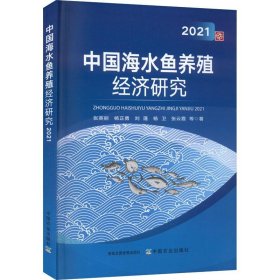

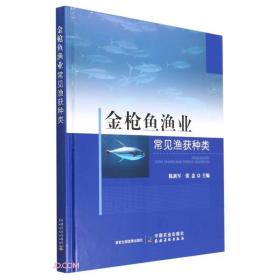

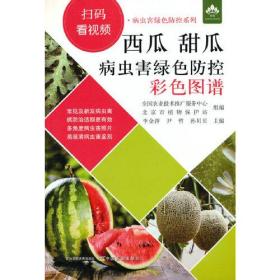


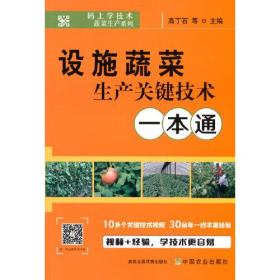
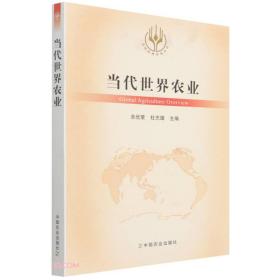

以下为对购买帮助不大的评价